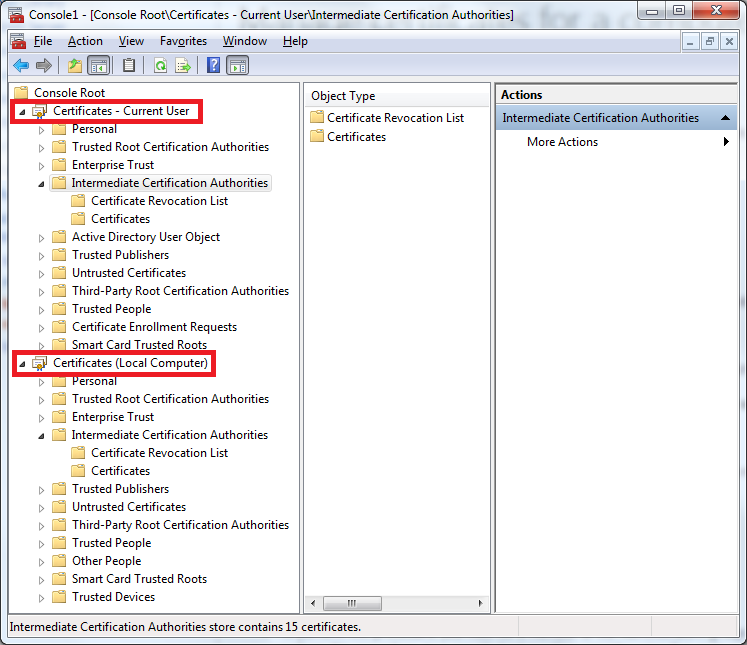Otomatik Mühendis
Windows’da Sertifikalar
Yazılımlarımızı veya verilerimizi koruma altına alabilmek için sertifikalara ihtiyaç duyarız. Yazılım geliştiriciler olarak, üreticilerin bizlere sunduğu SDK’larla ürettiğimiz uygulamaları yayınlamak için yine bu sertifikalardan faydalanırız. Bunlar kapalı kutular olduğu için yükleme sırasında tatsız anlar yaşanabilir. Ben iki farklı hata ile karşılaştım ve bunların çözümü aşağıdaki şekildedir;
Eğer Keyset does not exist. hatası veriyorsa ve gerekli bilgileri yazdığınızdan eminseniz, yetkilerle ilgili bir sorun yaşıyor olabilirsiniz. O sertifikayı kullanan uygulamanızı çalıştırdığınız kullanıcının yetkilerini kontrol ediniz. Yetkilerin sebep olup olmadığını test etmek isterseniz IIS üzerinde Application Pool’da uygulamanıza Local System kullanıcısı ile giriş yetkisi verin. Eğer sorun yetkilerde ise bu şekilde çalışması gerekecektir.
Diğer hata ise Certificate could not be found. Please ensure the thumbprint and cert location values are correct. şeklindedir. Bu hata kullandığınız kütüphaneye göre farklılık gösterebilir. Sonuç olarak ulaşılamayan bir sertifika söz konusudur. Eğer sertifikaları doğru şekilde yüklediyseniz ve bu hatayı alıyorsanız o zaman yanlış yere yüklemişsinizdir. Doğru konuma taşımak için aşağıdaki adımları takip edebilirsiniz;
- Başlat, Çalıştır, mmc yazın ve Tamam‘a tıklayın.
- File menüsünden Add/Remove Snap-in ve Add‘e tıklayın.
- Snap-in altında Certificates seçip My User Account olarak ekleyin.
- Aynı şekilde tekrar ekleyin ama bu sefer Computer Account seçin.
- Ekleme penceresini kapatın. Artık sol tarafta sertifikalarınızı görebilirsiniz.
- Current User‘daki sertifikalarınızı Local Computer‘a sürükle bırak ile taşıyabilirsiniz.
- İşleminiz bittikten sonra bu çalışma ortamını daha sonra kullanmak için kaydedebilirsiniz.
Pencerenin aşağıdaki şekilde olması gerekir;